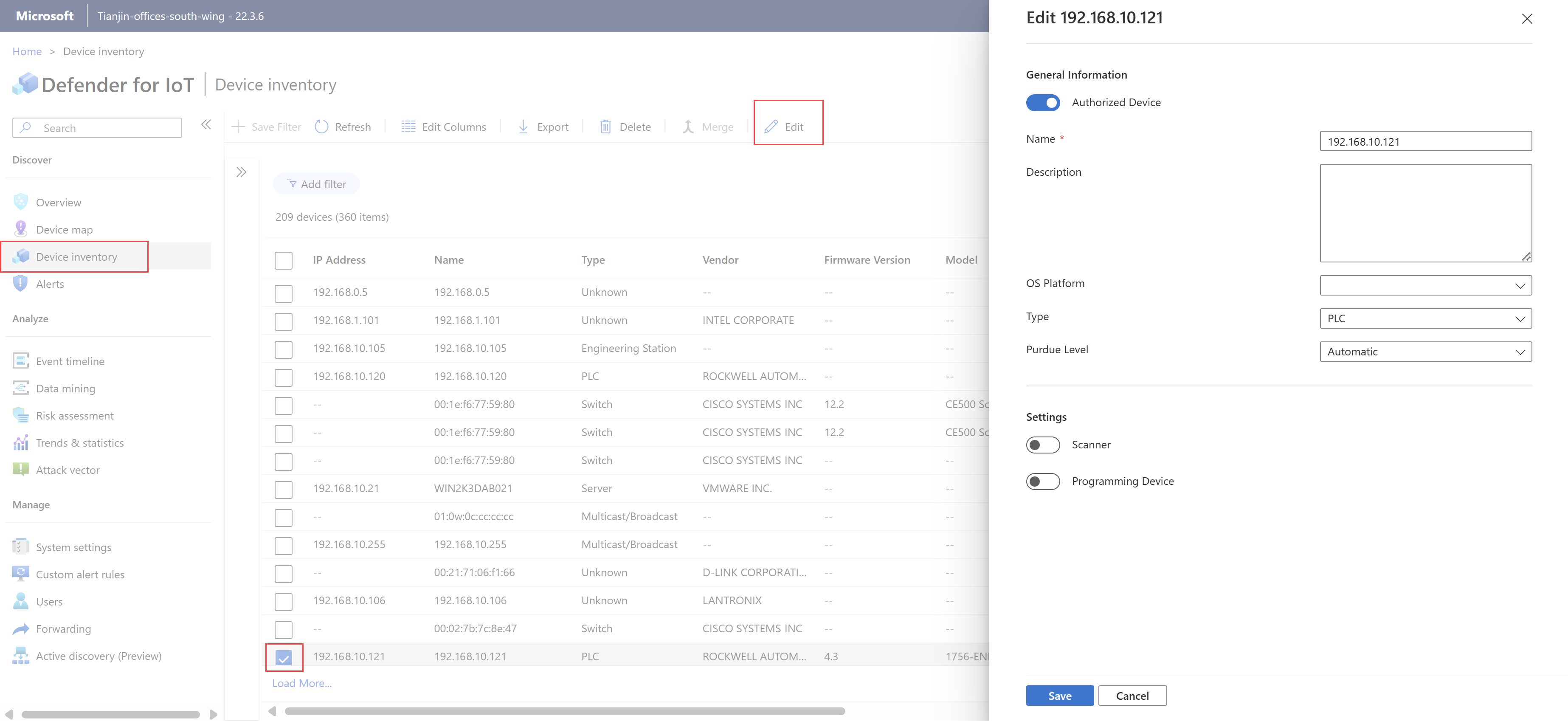De gedetecteerde apparaatinventaris controleren en bijwerken
Dit artikel is een in een reeks artikelen met een beschrijving van het implementatiepad voor bewaking van operationele technologie (OT) met Microsoft Defender voor IoT, en beschrijft hoe u uw apparaatinventaris controleert en beveiligingsbewaking verbetert met gedetailleerde apparaatdetails.
Vereisten
Voordat u de procedures in dit artikel uitvoert, moet u ervoor zorgen dat u het volgende hebt:
Er is een OT-sensor geïnstalleerd, geconfigureerd en geactiveerd, waarbij apparaatgegevens zijn gedetecteerd.
Toegang tot uw OT-sensor als beveiligingsanalist of beheerdergebruiker . Zie On-premises gebruikers en rollen voor OT-bewaking met Defender for IoT voor meer informatie.
Deze stap wordt uitgevoerd door uw implementatieteams.
De apparaatinventaris op uw OT-sensor weergeven
Meld u aan bij uw OT-sensor en selecteer de pagina Apparaatinventaris .
Selecteer Kolommen bewerken om wijzigingen aan te brengen in de rasterindeling en meer gegevensvelden weer te geven voor het controleren van de gegevens die voor elk apparaat zijn gedetecteerd.
We raden u met name aan om gegevens te bekijken voor de kolommen Name, Type, Authorization, Scanner en Programming Device .
Controleer de apparaten die worden vermeld in de apparaatinventaris en identificeer de apparaten waarvan de apparaateigenschappen moeten worden bewerkt.
Apparaateigenschappen per apparaat bewerken
Voor elk apparaat waarop u apparaateigenschappen moet bewerken:
Selecteer het apparaat in het raster en selecteer Vervolgens Bewerken om het bewerkingsvenster weer te geven. Voorbeeld:
Bewerk indien nodig een van de volgende apparaateigenschappen:
Name Beschrijving Geautoriseerd apparaat Selecteer of het apparaat een bekende entiteit in uw netwerk is. Defender for IoT activeert geen waarschuwingen voor geleerd verkeer op geautoriseerde apparaten. Naam Standaard weergegeven als het IP-adres van het apparaat. Werk dit indien nodig bij naar een betekenisvolle naam voor uw apparaat. Beschrijving Standaard leeg gelaten. Voer indien nodig een zinvolle beschrijving in voor uw apparaat. Besturingssysteemplatform Als de waarde van het besturingssysteem is geblokkeerd voor detectie, selecteert u het besturingssysteem van het apparaat in de vervolgkeuzelijst. Type Als het type van het apparaat is geblokkeerd voor detectie of moet worden gewijzigd, selecteert u een apparaattype in de vervolgkeuzelijst. Zie Ondersteunde apparaten voor meer informatie. Purdue-niveau Als het Purdue-niveau van het apparaat wordt gedetecteerd als Niet-gedefinieerd of Automatisch, raden we u aan een ander niveau te selecteren om uw gegevens af te stemmen. Zie OT-sensoren in uw netwerk plaatsen voor meer informatie. Scanner Selecteer of uw apparaat een scanapparaat is. Defender for IoT activeert geen waarschuwingen voor scanactiviteiten die zijn gedetecteerd op apparaten die zijn gedefinieerd als scanapparaten. Programmeerapparaat Selecteer of uw apparaat een programmeerapparaat is. Defender for IoT activeert geen waarschuwingen voor programmeeractiviteiten die zijn gedetecteerd op apparaten die zijn gedefinieerd als programmeerapparaten. Selecteer Opslaan om uw wijzigingen op te slaan.
Dubbele apparaten samenvoegen
Wanneer u de apparaten controleert die zijn gedetecteerd in uw apparaatinventaris, moet u controleren of er meerdere vermeldingen zijn gedetecteerd voor hetzelfde apparaat in uw netwerk.
Dit kan bijvoorbeeld gebeuren wanneer u een PLC hebt met vier netwerkkaarten, een laptop met zowel WiFi als een fysieke netwerkkaart, of één werkstation met meerdere netwerkkaarten.
Apparaten met hetzelfde IP- en MAC-adres worden automatisch samengevoegd en geïdentificeerd als hetzelfde apparaat. Het is raadzaam om dubbele apparaten samen te voegen, zodat elke vermelding in de apparaatinventaris slechts één uniek apparaat in uw netwerk vertegenwoordigt.
Belangrijk
Apparaatsamenvoegingen kunnen niet ongedaan worden. Als u apparaten onjuist samenvoegt, moet u het samengevoegde apparaat verwijderen en wachten totdat de sensor beide apparaten opnieuw heeft ontdekt.
Als u meerdere apparaten wilt samenvoegen, selecteert u twee of meer geautoriseerde apparaten in de apparaatinventaris en selecteert u Samenvoegen.
De apparaten en alle bijbehorende eigenschappen worden samengevoegd in de apparaatinventaris. Als u bijvoorbeeld twee apparaten met verschillende IP-adressen samenvoegt, wordt elk IP-adres weergegeven als afzonderlijke interfaces op het nieuwe apparaat.
Apparaatgegevens verbeteren (optioneel)
Mogelijk wilt u de zichtbaarheid van apparaten vergroten en apparaatgegevens verbeteren met meer details dan de standaardgegevens die zijn gedetecteerd.
Als u de zichtbaarheid van apparaten op basis van Windows wilt vergroten, gebruikt u het hulpprogramma Defender for IoT Windows Management Instrumentation (WMI).
Als het netwerkbeleid van uw organisatie verhindert dat bepaalde gegevens worden opgenomen, importeert u de extra gegevens bulksgewijs.